iPhone 14 Pro Max에서 화면 녹화 시 소리가 들리지 않는 경우 해결 방법
요즘은 누구나 생활 속에서 화면 녹화 기능을 사용하는 경우가 많습니다. 그러나 휴대폰 브랜드에 따라 세부적인 내용이 많이 다를 수 있습니다. iPhone 14 Pro Max 화면 녹화에서 소리가 나지 않으면 해야 할 일입니다. 소리가 없으면 최종 영상을 사용할 수 없으므로 아래에서 구체적인 동작을 살펴보겠습니다.

iphone14ProMax에서 화면 녹화 시 소리가 나지 않는 경우 해결 방법
1. 휴대폰 [설정]을 엽니다.
2. [제어센터]를 클릭하세요.
3. "화면 녹화"를 찾아 "+" 기호를 클릭하여 추가하세요.
4. 추가가 완료되면 휴대폰은 홈 화면으로 돌아갑니다.
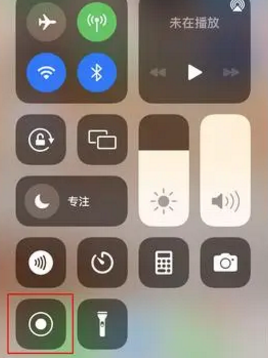
5. 아래로 당겨 제어 센터 팝업을 확장합니다.
6. "화면 녹화" 버튼을 길게 누르세요.
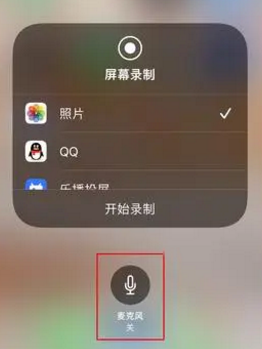
7. 하단의 마이크를 클릭하세요
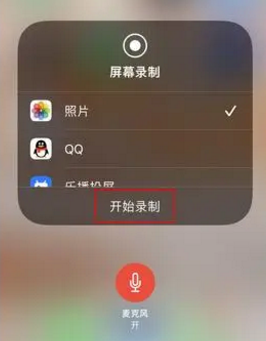
마이크 버튼이 빨간색으로 변하면 버튼이 켜진 상태이며 정상적으로 소리와 함께 영상을 녹화할 수 있습니다.
iPhone 14 promax에서 높은 새로 고침 빈도를 끄는 방법은 무엇입니까?
1. 휴대폰 설정 메뉴에서 [접근성]을 클릭하세요.
2. [동적 효과] 항목을 클릭하세요.
3. 120Hz 고주사율을 끄려면 [프레임 속도 제한]을 켜세요.
iPhone 14 Pro Max에서 소리 없이 화면을 녹화하는 상황에 대한 소개입니다. 그러나 저장한 파일도 메모리를 차지한다는 사실에 주의해야 합니다. 메모리가 부족할 경우에도 적절하게 줄여야 합니다. 화면 녹화 기간.













